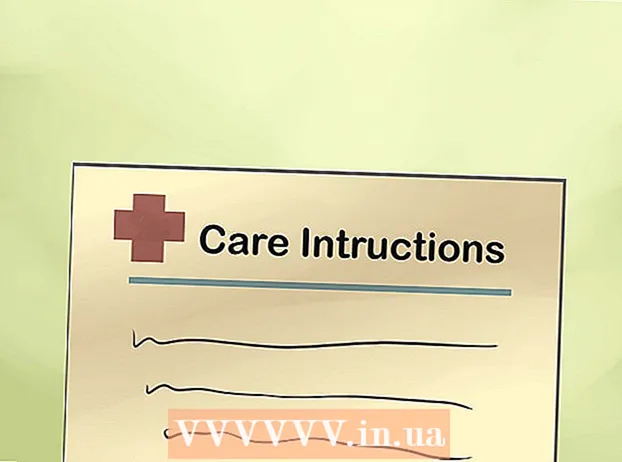Автор:
Christy White
Дата Створення:
7 Травень 2021
Дата Оновлення:
23 Червень 2024

Зміст
- Крок
- Спосіб 1 з 3: Очищення ключів
- Спосіб 2 з 3: Чистка під клавішами
- Метод 3 із 3: Виправте апаратні та програмні проблеми
- Поради
- Попередження
Клавіші майже завжди застряють через пролиту рідину або бруд під ключем. У цій статті ми покажемо вам, як знову очистити ключі. Ми також розповімо вам, як вирішити апаратні та програмні проблеми.
Крок
Спосіб 1 з 3: Очищення ключів
 Вимкніть живлення. Від'єднайте шнур клавіатури або вийміть батареї. У випадку з ноутбуком вимкніть комп'ютер і вийміть вилку з розетки.
Вимкніть живлення. Від'єднайте шнур клавіатури або вийміть батареї. У випадку з ноутбуком вимкніть комп'ютер і вийміть вилку з розетки.  Використовуйте аерозоль зі стисненим повітрям. Придбайте банку зі стисненим повітрям в магазині канцелярських товарів і розпиліть навколо застряглих клавіш, щоб видалити пил і бруд.
Використовуйте аерозоль зі стисненим повітрям. Придбайте банку зі стисненим повітрям в магазині канцелярських товарів і розпиліть навколо застряглих клавіш, щоб видалити пил і бруд. - Якщо у вас немає балончика зі стисненим повітрям, ви можете перевернути клавіатуру догори дном і постукати по ній, обережно струшуючи клавіатуру з боку в бік.

- Якщо у вас немає балончика зі стисненим повітрям, ви можете перевернути клавіатуру догори дном і постукати по ній, обережно струшуючи клавіатуру з боку в бік.
 Очистити ізопропіловим спиртом. Змочіть ватний тампон або чисту тканину ізопропіловим спиртом. Проведіть це по краях кожного грифа, щоб видалити жир і висушену рідину.
Очистити ізопропіловим спиртом. Змочіть ватний тампон або чисту тканину ізопропіловим спиртом. Проведіть це по краях кожного грифа, щоб видалити жир і висушену рідину. - Є ті, хто стверджує, що дитяче масло добре працює, але воно може залишатися під клавішами, тому використовуйте його на свій страх і ризик.
 Видаліть бруд зубочисткою або скріпкою. Якщо ви можете побачити частинки сміття неозброєним оком, спробуйте видалити його зубочисткою або випрямленою скріпкою.
Видаліть бруд зубочисткою або скріпкою. Якщо ви можете побачити частинки сміття неозброєним оком, спробуйте видалити його зубочисткою або випрямленою скріпкою.
Спосіб 2 з 3: Чистка під клавішами
 Сфотографуйте клавіатуру. Якщо вам доведеться видалити кілька клавіш, корисно сфотографувати спочатку, щоб пізніше ви знали, який ключ де належить.
Сфотографуйте клавіатуру. Якщо вам доведеться видалити кілька клавіш, корисно сфотографувати спочатку, щоб пізніше ви знали, який ключ де належить. - Перш ніж продовжувати, переконайтеся, що шнур клавіатури від'єднано від комп'ютера, батареї вийнято або ноутбук вимкнено за допомогою штекера.
 У разі використання ноутбука спочатку зверніться до посібника користувача. У більшості ноутбуків видалити клавіші непросто або навіть неможливо. Тож спочатку зверніться до керівництва для вашого типу ноутбука або віднесіть свій ноутбук до професійного ремонтника.
У разі використання ноутбука спочатку зверніться до посібника користувача. У більшості ноутбуків видалити клавіші непросто або навіть неможливо. Тож спочатку зверніться до керівництва для вашого типу ноутбука або віднесіть свій ноутбук до професійного ремонтника. - На MacBook від 2012 року або новішої версії клавіші можна видалити, потягнувши за лівий верхній кут.
 Вийміть застряглі клавіші. На клавіатурах ПК верхня частина клавіші зазвичай може бути послаблена плоскою викруткою.
Вийміть застряглі клавіші. На клавіатурах ПК верхня частина клавіші зазвичай може бути послаблена плоскою викруткою. - Більша частина бруду - в буквах і цифрах. Інші клавіші, як правило, менш брудні, і їх важче повернути на місце, особливо у випадку з пробілом.
 Прибирати під клавішами. Використовуйте балон зі стисненим повітрям, щоб здути пил і бруд, а потім видаліть залишки липкості та плями ганчіркою, змоченою в ізопропіловому спирті.
Прибирати під клавішами. Використовуйте балон зі стисненим повітрям, щоб здути пил і бруд, а потім видаліть залишки липкості та плями ганчіркою, змоченою в ізопропіловому спирті. - Будьте обережні з клавіатурами ноутбуків або клавіатурами з чутливими деталями.
 Помийте і висушіть ключі. Якщо днища клавіш знебарвлені або іншим чином забруднені, покладіть їх на друшляк і промийте під проточною водою або протріть їх чистою в ємності з водою та милом. Дайте їм повністю висохнути на паперовому рушнику.
Помийте і висушіть ключі. Якщо днища клавіш знебарвлені або іншим чином забруднені, покладіть їх на друшляк і промийте під проточною водою або протріть їх чистою в ємності з водою та милом. Дайте їм повністю висохнути на паперовому рушнику.  Очистіть механізм ключа. Спробуйте цю техніку, якщо клавіша важко чи повільно опускається або піднімається. Вийнявши ключ, ви побачите квадратний шматок пластику навколо ключа. Вийміть цей шматок пластику, відсунувши куточки зубами в сторони. Потім очистіть це водою, щоб механізм знову став гладким, а потім дайте йому добре висохнути.
Очистіть механізм ключа. Спробуйте цю техніку, якщо клавіша важко чи повільно опускається або піднімається. Вийнявши ключ, ви побачите квадратний шматок пластику навколо ключа. Вийміть цей шматок пластику, відсунувши куточки зубами в сторони. Потім очистіть це водою, щоб механізм знову став гладким, а потім дайте йому добре висохнути. - У MacBook механізм утримується за допомогою затискачів знизу, зліва та справа.
 Дайте добре висохнути перед використанням. Дайте клавішам спочатку повністю висохнути, а потім натисніть на місце. Дайте клавіатурі висохнути протягом ночі перед використанням.
Дайте добре висохнути перед використанням. Дайте клавішам спочатку повністю висохнути, а потім натисніть на місце. Дайте клавіатурі висохнути протягом ночі перед використанням.
Метод 3 із 3: Виправте апаратні та програмні проблеми
 Спробуйте іншу програму. Якщо проблеми з клавіатурою виникають лише з певною програмою, то проблема в програмному забезпеченні.
Спробуйте іншу програму. Якщо проблеми з клавіатурою виникають лише з певною програмою, то проблема в програмному забезпеченні.  Перевірте вилку клавіатури або батареї. Помилкові результати при натисканні клавіш можуть бути спричинені розрядженими батареями. Клавіатура USB найкраще працює, коли підключається безпосередньо до комп’ютера, а не спочатку через концентратор USB, кейлоггер або інший пристрій.
Перевірте вилку клавіатури або батареї. Помилкові результати при натисканні клавіш можуть бути спричинені розрядженими батареями. Клавіатура USB найкраще працює, коли підключається безпосередньо до комп’ютера, а не спочатку через концентратор USB, кейлоггер або інший пристрій.  Перед повторним підключенням клавіатури з підключенням PS / 2 вимкніть комп'ютер. Клавіатури з круглим 6-контактним штекером PS / 2 можуть спричинити проблеми, якщо їх підключити, коли комп’ютер увімкнено. Вимкніть комп'ютер, від'єднайте та знову підключіть клавіатуру.
Перед повторним підключенням клавіатури з підключенням PS / 2 вимкніть комп'ютер. Клавіатури з круглим 6-контактним штекером PS / 2 можуть спричинити проблеми, якщо їх підключити, коли комп’ютер увімкнено. Вимкніть комп'ютер, від'єднайте та знову підключіть клавіатуру.  Відремонтуйте внутрішні компоненти ноутбука. Якщо деякі клавіші не працюють при натисканні, можливо, зв’язок розірвався всередині. У більшості випадків доцільно віднести ноутбук на ремонт, якщо у вас немає інструкції з ремонту конкретного ноутбука та досвіду ремонту ноутбуків.
Відремонтуйте внутрішні компоненти ноутбука. Якщо деякі клавіші не працюють при натисканні, можливо, зв’язок розірвався всередині. У більшості випадків доцільно віднести ноутбук на ремонт, якщо у вас немає інструкції з ремонту конкретного ноутбука та досвіду ремонту ноутбуків.
Поради
- Якщо всі ці кроки не працюють, віднесіть клавіатуру до магазину комп’ютерів. Співробітники цих магазинів часто мають доступ до спеціальних засобів для чищення, і вони мають досвід вилучення ключів.
- Якщо клавіші рухаються нормально, але на екрані ви не бачите нічого, це може означати проблему з проводкою. Це характерно для нещодавно відкритих ноутбуків. Знову відкрийте ноутбук і затягніть вільні з'єднання. Якщо у вас немає досвіду з цим, краще віднести ноутбук у комп’ютерний магазин.
- Якщо ви пролили щось на клавіатуру, негайно від'єднайте клавіатуру та покладіть її догори дном. Протріть якомога більше сухою тканиною, дайте їй висохнути протягом ночі, а потім почистіть, як описано в цій статті.
Попередження
- Будьте дуже обережні, виймаючи ключі та видаляючи бруд з-під клавіш, щось може легко обламатися.
- Не використовуйте аерозольні спреї та інші засоби для чищення, що містять перекис водню. Ніколи не застосовуйте рідини безпосередньо; завжди використовуйте вологу тканину або ватяну паличку.